概要
このガイドでは、「マネーフォワード クラウドマイナンバー」と連携する方法についてご説明します。
手順に沿って設定を行うことで、クラウドマイナンバーに登録したマイナンバー情報をマネーフォワード クラウド社会保険の手続きに活用できます。
対象ページ
対象のお客さま
- マネーフォワード クラウド社会保険をご利用中のお客さま
- マネーフォワード クラウドマイナンバーを「マイナンバー管理者」権限でご利用中のお客さま
目次
事前準備
「マネーフォワード クラウドマイナンバー」で従業員のマイナンバーを登録します。
「承認済み」ステータスとなるように操作を行ってください。
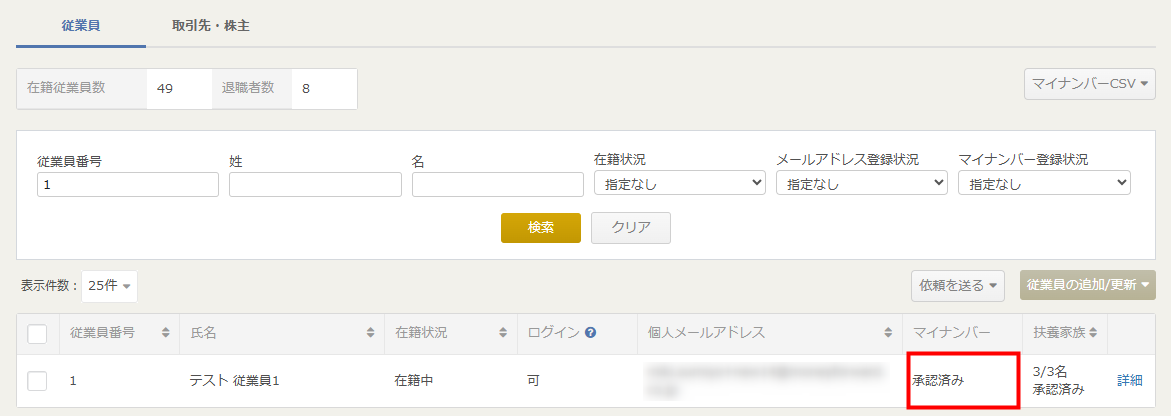
マイナンバーの承認については、以下のガイドをご参照ください。
「ワンタイムURL」で従業員からマイナンバーを収集する方法
操作方法
- マネーフォワード クラウド社会保険にログインし、左メニューの「連携」をクリックします。
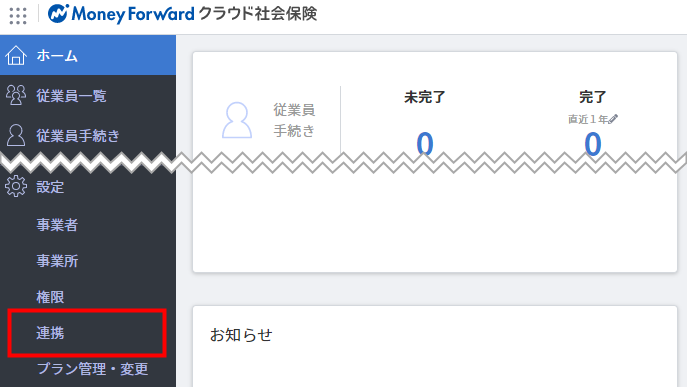
- 「連携」画面で「マネーフォワード クラウドマイナンバー」の「連携」をクリックします。

- 「クラウドマイナンバーと連携しました。」というメッセージが表示されたことを確認します。

マイナンバーの出力手順
本項では、入社手続きにおいてマイナンバーを出力する場合を例に説明します。
クラウドマイナンバーでの権限の確認方法は以下のガイドをご参照ください。
「メンバーの追加・管理」画面の使い方
PDFの場合
- マネーフォワード クラウド社会保険にログインし、左メニューの「入社」をクリックします。
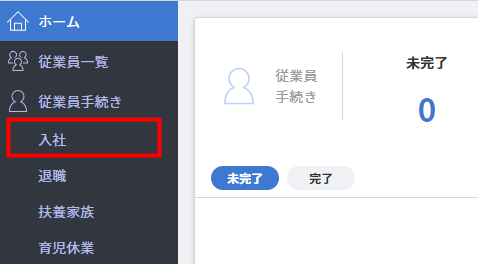
- 「入社手続き一覧」画面で「申請」をクリックします。
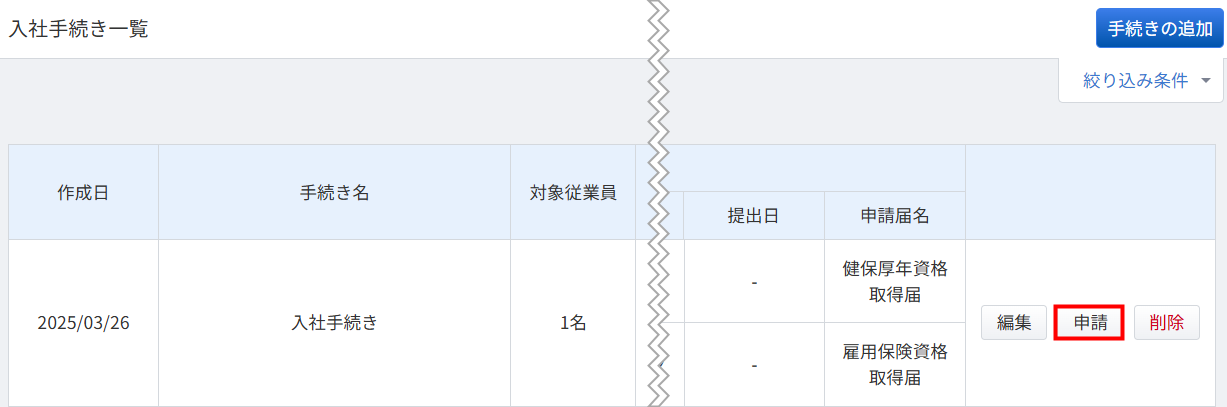
- 「帳票PDF」の「更新」をクリックします。
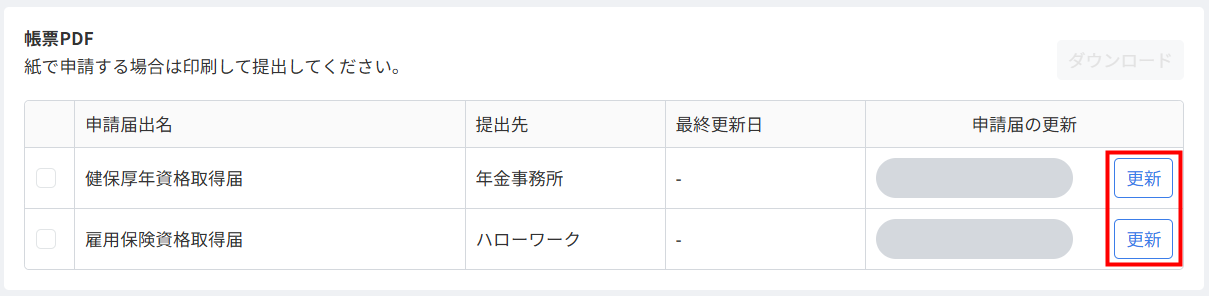
- 「申請届の更新」が「完了」となったことを確認し、印刷する申請届にチェックを入れて「ダウンロード」をクリックします。
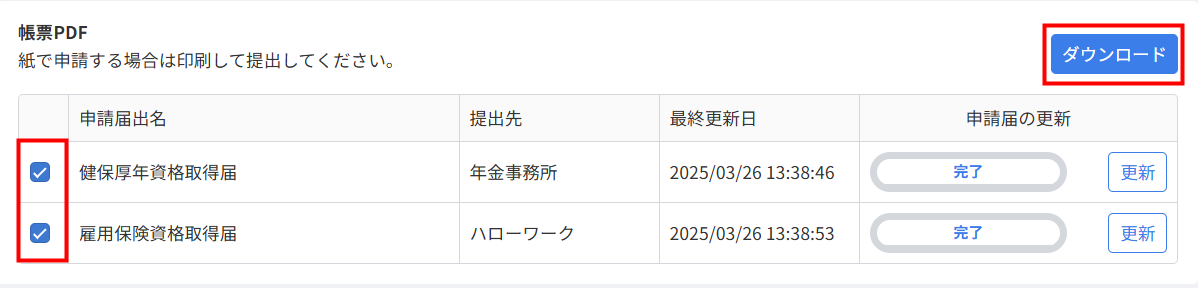
- 帳票の「個人番号」にマイナンバーが反映していることを確認します。
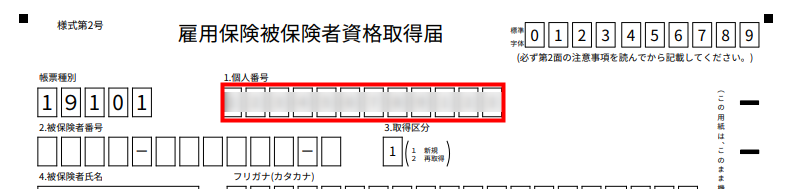
電子申請の場合
- クラウド社会保険にログインし、左メニューの「入社」をクリックします。
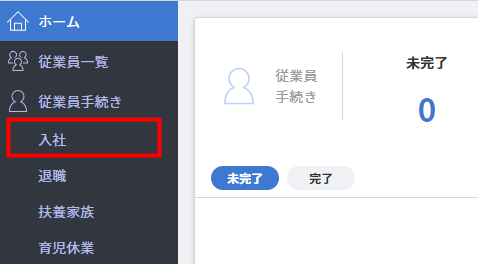
- 「入社手続き一覧」画面で「申請」をクリックします。
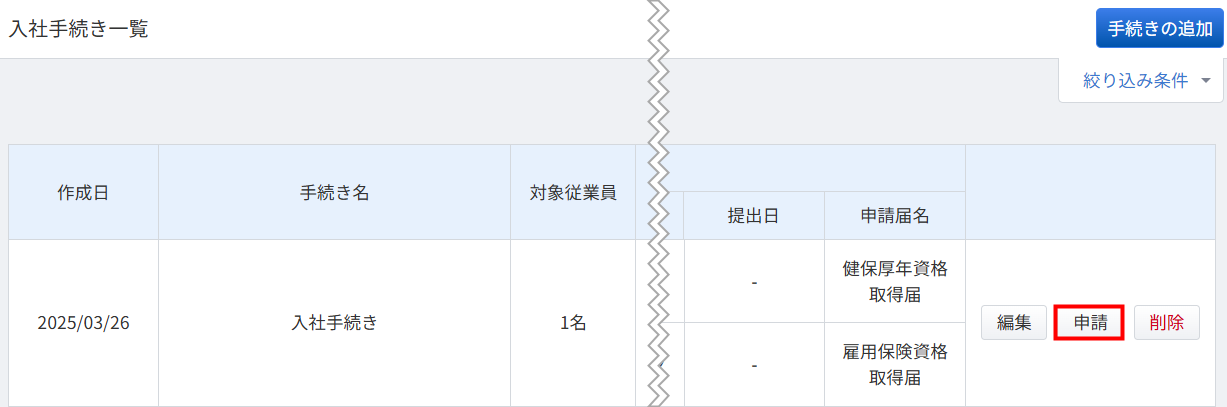
- 「申請届」の「提出方法」で「電子申請」を選択し、「保存」をクリックします。
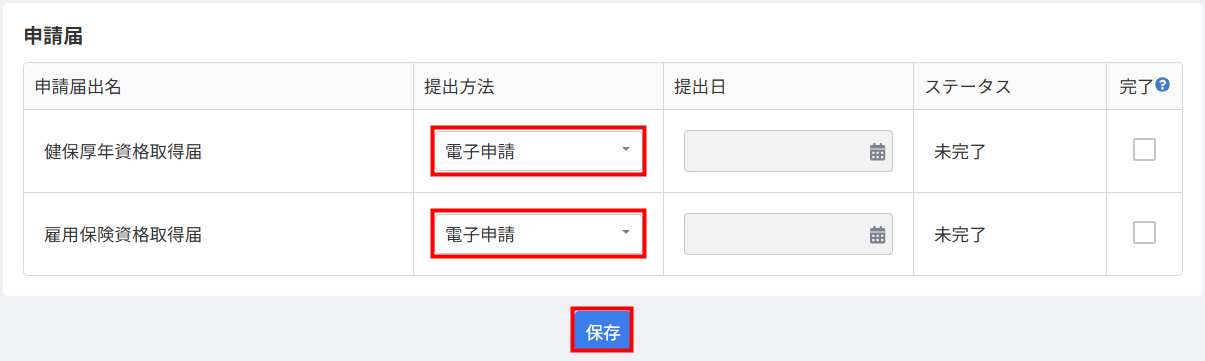
- 電子申請を行う申請届にチェックを入れ、「電子申請」をクリックします。
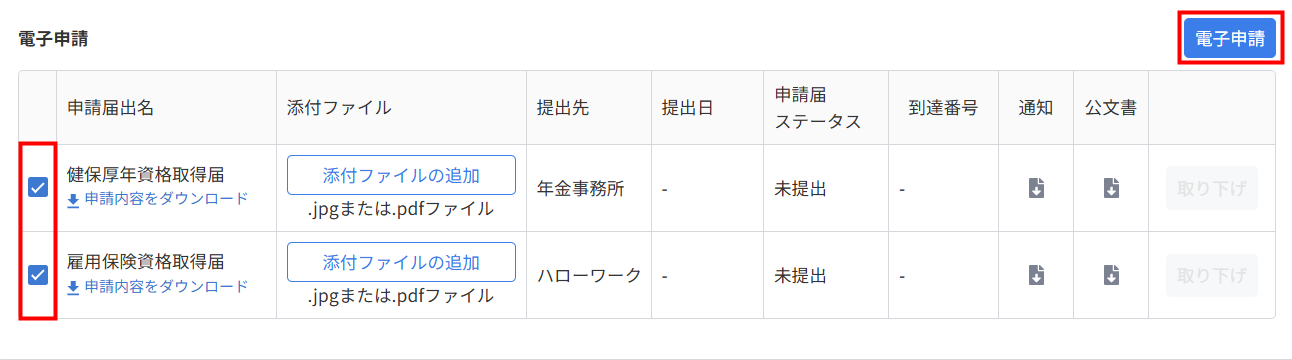
- 「電子申請」画面で「申請者の選択」と「電子証明書パスワード(PIN)」を選択・入力し、「申請する」をクリックします。
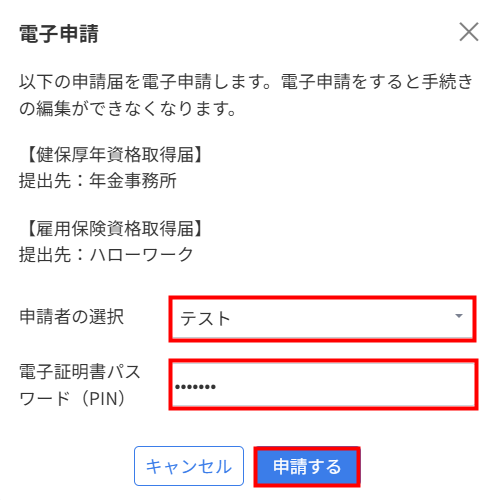
ご注意
マイナンバーが連携できる条件について
従業員や家族のマイナンバーは、以下の情報が「マネーフォワード クラウドマイナンバー」とマネーフォワード クラウド社会保険で完全一致している場合にのみ連携できます。
- 従業員のマイナンバー:従業員番号
- 配偶者および扶養者のマイナンバー:氏名
マイナンバーを印字できない手続き
以下の手続きでは、マイナンバーを印字することができません。
- 賞与支払届
- 算定基礎届
- 月額変更届
「本人情報」のマイナンバーを修正する方法
「本人情報」のマイナンバーは、クラウドマイナンバーで修正する必要があります。
「クラウドマイナンバーで編集」をクリックし、表示された画面で修正を行ってください。
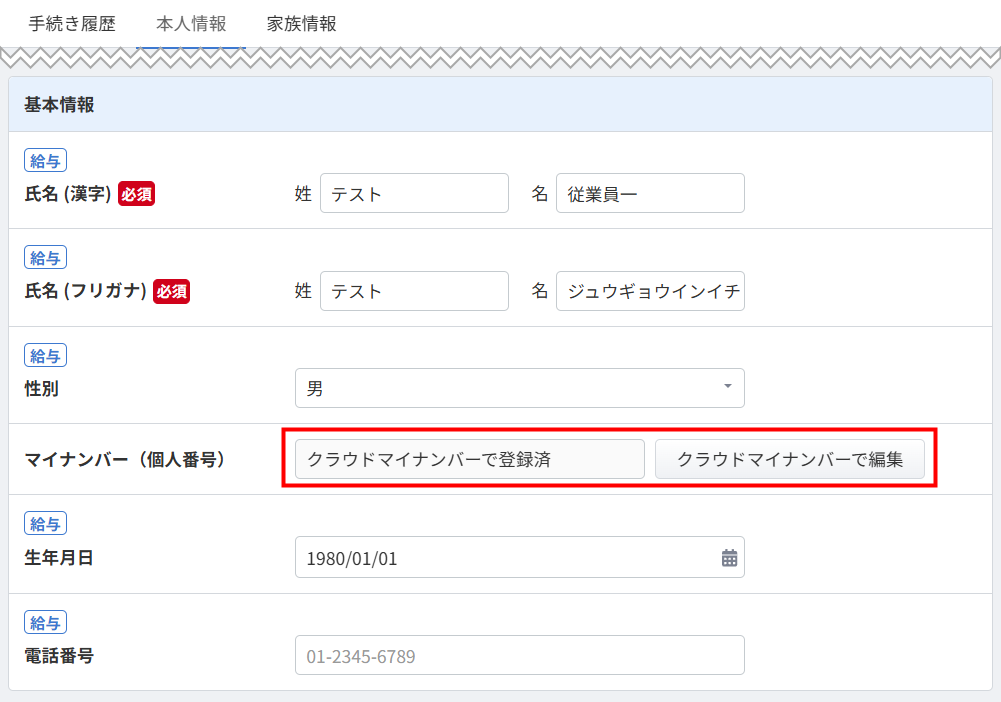
「利用目的」の選択
クラウドマイナンバーで従業員ごとに設定する「利用目的」は、クラウド社会保険との連携には影響しません。
「利用目的」でどの選択肢を選んでも、手続きにマイナンバーを反映できます。
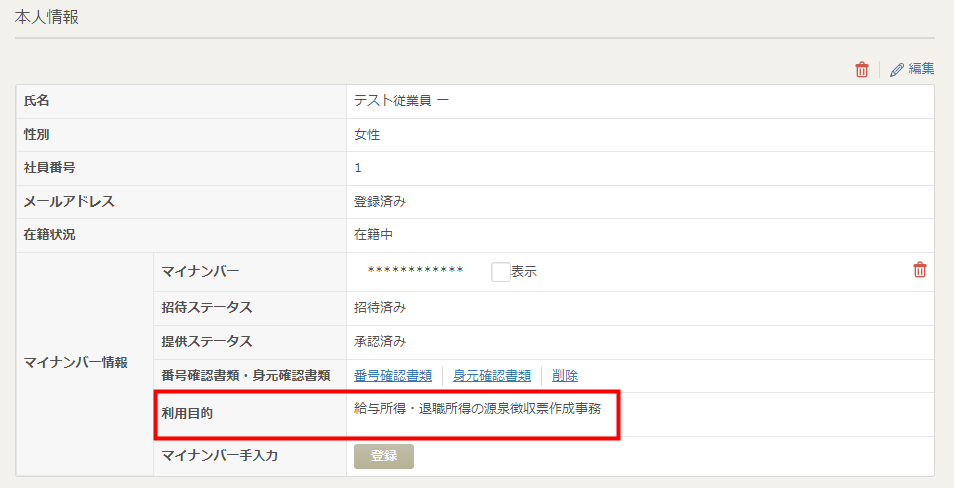
※本サポートサイトは、マネーフォワード クラウドの操作方法等の案内を目的としており、法律的またはその他アドバイスの提供を目的としたものではありません。当社は本サイトに記載している内容の正確性・妥当性の確保に努めておりますが、実際のご利用にあたっては、個別の事情を適宜専門家に相談するなど、ご自身の判断でご利用ください。
頂いた内容は、当サイトのコンテンツの内容改善のためにのみ使用いたします。

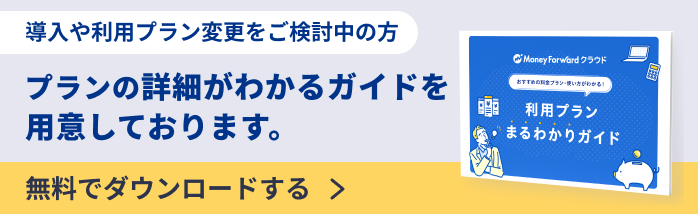
よく見られているガイド
- 「事業者」の設定方法事業者設定
- 「入社」画面の使い方入社手続き
- 「退職」画面の使い方退職手続き


